如何在電視上觀看 Netflix – 終極指南

Netflix 是我們最喜歡的視頻流媒體平台之一,幾乎單槍匹馬地負責為剪線鉗和有線電視用戶建立一個可行的平台。雖然 Hulu、亞馬遜和 HBO 都緊隨其後
VPN(虛擬專用網絡)適合觀看僅在特定國家或地區可用的 Netflix 內容。然而,許多人注意到流媒體平台仍會阻止互聯網流量和連接到這些網絡的 IP 地址。但暫時不要放棄您的 VPN。

好消息是,您可以通過多種方式在使用加密連接的同時繼續觀看您喜愛的節目。
在本文中,您將了解如何修復 VPN 和觀看 Netflix。
刪除您的 Cookie
在Netflix上使用 VPN 的最簡單且通常最有效的方法是刪除您的 cookie。Netflix 將 cookie 用作小文件,使您的觀看體驗更易於訪問。這些小文件包含基本信息,例如您的 IP 地址和位置。它們很重要,因為如果連接到與 cookie 中指示的區域不同的區域,Netflix 將阻止您的 VPN。
要刪除您的 cookie,請按照以下步驟操作:
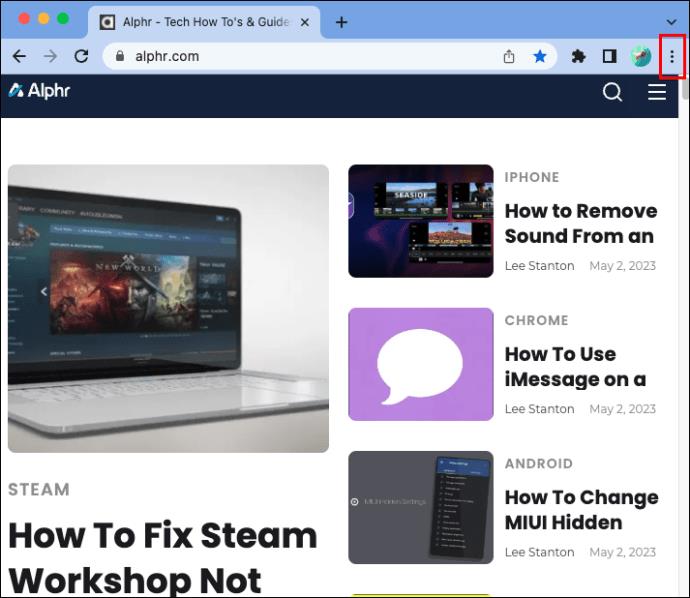


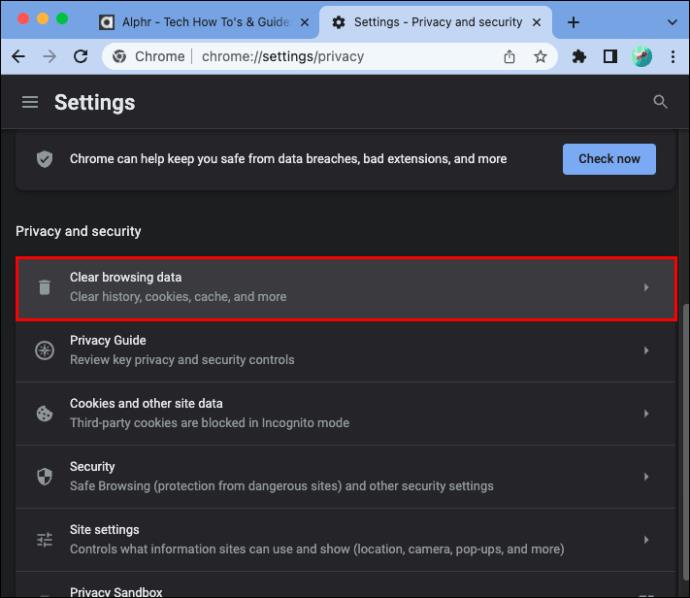

就這麼簡單。通過清除您的 cookie,Netflix 將不會使用您的 VPN,您也不會收到那條可怕的錯誤消息。但是還有其他方法可以解決持續存在的問題。
限時優惠:3 個月免費!
30天退款保證
使用不同的服務器
通常,Netflix 會完全阻止您的 VPN 的 IP 地址,即使您刪除了 cookie,您的連接仍然無法正常工作。進一步的問題表明 Netflix 在將其列入黑名單之前已經確定了您的 IP 地址和服務器。但是,您仍然可以更改最初選擇的地址。
在開始該過程之前,值得注意的是,相同的選項會因您使用的軟件而異。儘管如此,在大多數 VPN 提供商中仍有一些通用步驟。
方法如下:
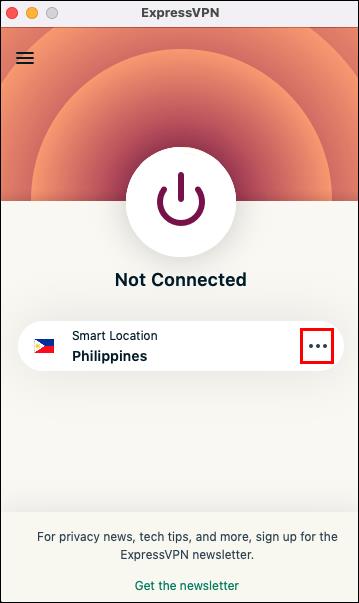
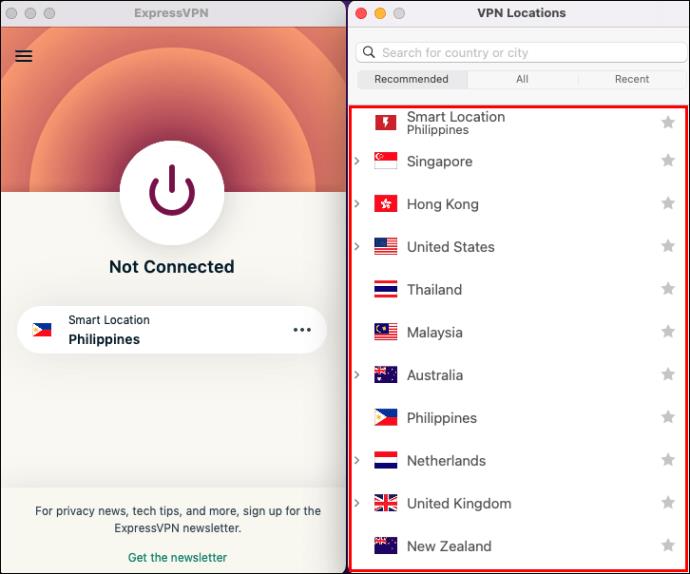

選擇 VPN 協議
VPN 通過創建安全和加密的連接來發揮作用。有多種協議可用,大多數 VPN 服務都為您提供切換它們的選項。對於流媒體服務,某些加密方法可能比其他加密方法更有效。您可能想嘗試不同的協議,直到找到適合您的協議。
以下是切換協議選項的步驟:

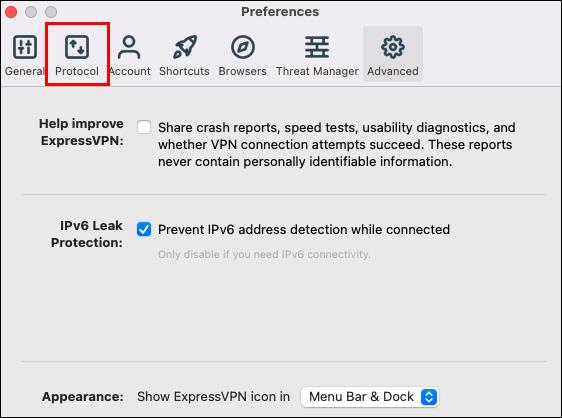
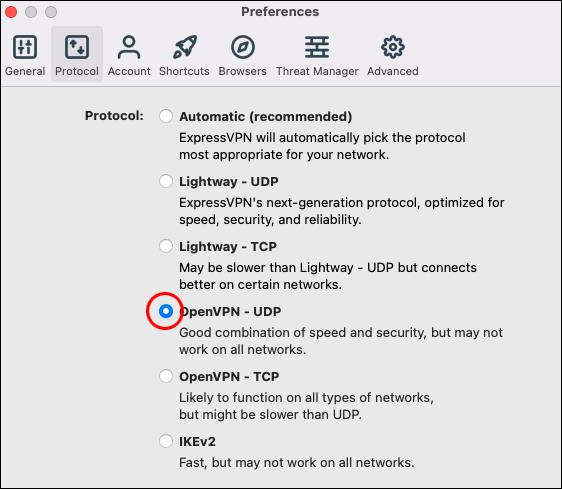
最常見的協議選項包括 SSTP、PPTP、Open VPN、L2TP/IPSec 和 IKEv2。
更新您的 VPN
有時,您可以做一些小事來確保技術有效運行。由於 Netflix 不斷改進其係統以阻止特定的 VPN,提供商必須不斷更新他們的應用程序以保持領先地位。如果您最近在使用可靠的 VPN 觀看 Netflix 時遇到問題,您可以更新它。
以下說明用於更新您的 VPN 軟件。


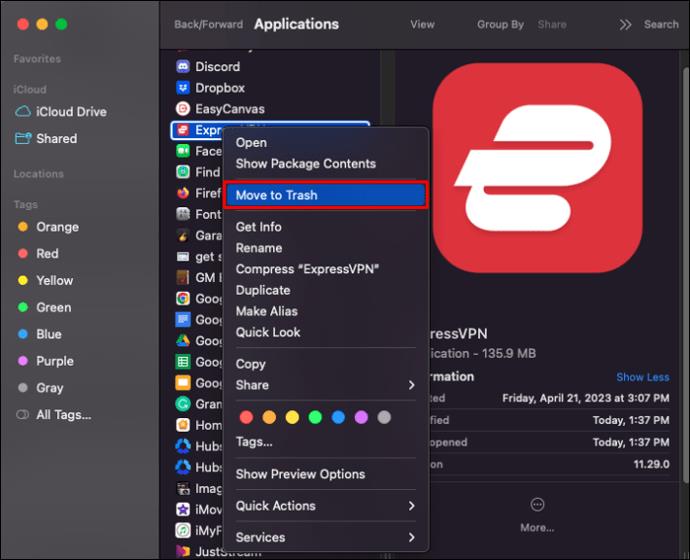
為 App 更新 VPN
如果您的設備上有 VPN 應用程序,它通常會在新版本發佈時提示您更新它。有些應用程序甚至會自行自動更新。要仔細檢查,您還可以登錄到您選擇的 VPN 網站。
禁用 IPv6
這就是事情可能變得有點複雜的地方。有時,您的 Netflix 將使用 VPN 運行,並且不會出現任何錯誤消息。但是,該庫將反映您當前所在的區域,而不是您選擇的服務器中的內容。
Netflix 始終根據您的 IPv6 選擇媒體庫。一些 VPNS 不完全支持 IPv6,並將其透露給流媒體服務,使您無法觀看您想要的節目。
以下是如何在 Windows 10 上禁用 IPv6 以確保您在 Netflix 上收到正確的庫。
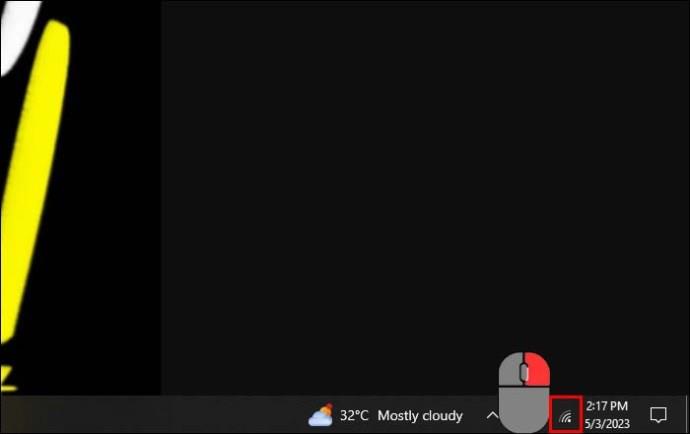
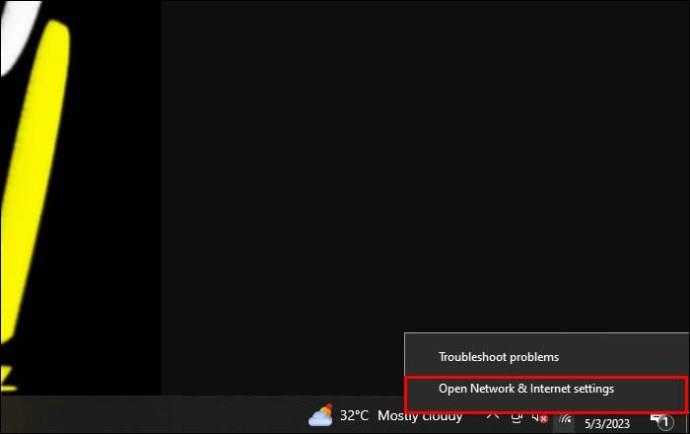

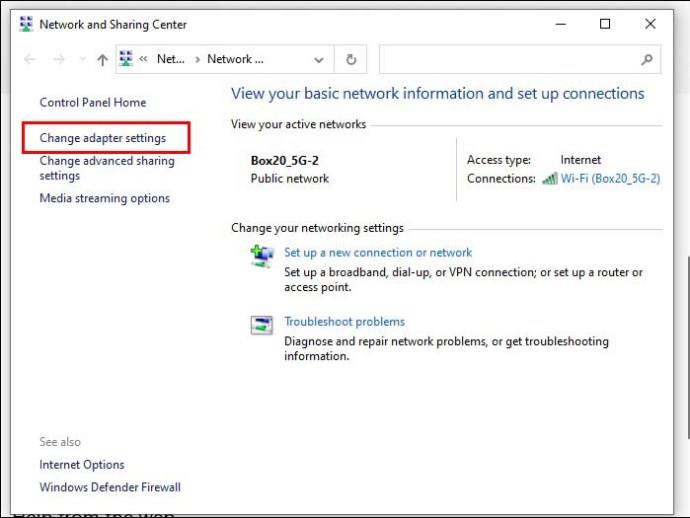

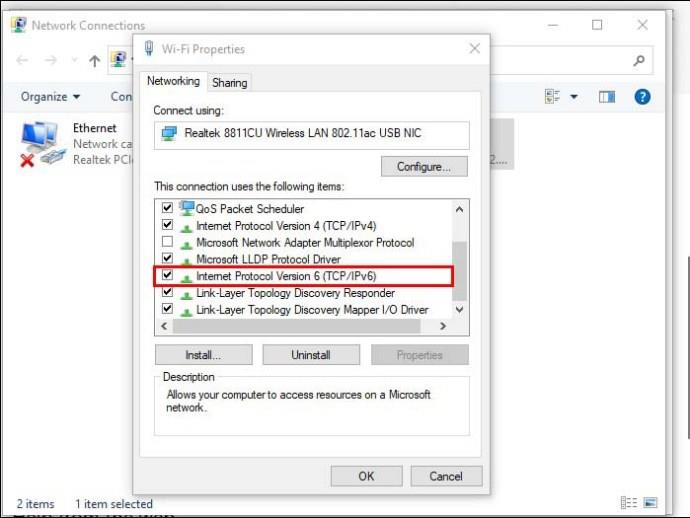
禁用 IPv6 後,註銷並再次登錄 Netflix。如果 IPv6 是問題所在,您應該可以訪問相應的庫。
使用智能 DNS
智能 DNS 是多個 VPN 提供商和個人服務的一項功能。許多人表示,這可能是從其他地區流式傳輸圖書館的一種更有效的方式。但是,該選項確實有一些缺點,例如隱私受損。如果您使用 VPN 並且不希望第三方訪問您的流量,那麼啟用智能 DNS 可能不是理想的解決方案。
智能 DNS 未加密。相反,它通過使用位於世界其他地方的代理服務器路由您的活動來發揮作用。
對於這組步驟,我們將使用 Nord VPN 作為具有智能 DNS 功能的可靠選項的示例。
該過程可能會等待 10 分鐘才能準備好使用。如果您不使用 Nord,請選擇專門提供或提供智能 DNS 選項的其他服務,例如Surf Shark。
其他常見問題解答
使用 VPN 合法嗎?
在大多數國家/地區,使用 VPN 是合法的,但有時可能會違反流媒體服務的條款和條件。在使用 VPN 之前,請檢查它是否違反 Netflix 提到的任何用戶協議。
我可以使用免費的 VPN 嗎?
雖然市場上有免費的 VPN,但請選擇一個您知道與 Netflix 兼容的 VPN。否則,免費的 VPN 可能毫無用處,因為該技術無法實現安全的加密連接。
使用 VPN 會影響流媒體質量嗎?
流媒體質量取決於您的特定 VPN。未針對流媒體服務優化的低質量 VPN 可能會降低您的互聯網連接速度,從而影響您的觀看體驗。
VPN 是否在不同設備之間兼容?
某些 VPN 提供商可在 iPhone 和 Android 手機等設備上使用。其他的僅適用於特定的操作系統,例如 Windows。在選擇 VPN 之前,請查看這些功能以確保您可以在多個設備上進行流式傳輸。
使用 VPN 時會影響隱私嗎?
VPN 連接使您的所有互聯網流量都經過加密和保密。第三方將無法看到您的 IP 地址等信息。
使用 VPN 流式傳輸 Netflix
在使用 VPN 時,您可以採用多種變通方法來保護與 Netflix 的連接。流媒體服務會經常阻止 IP 地址,因此必須配置您的設置以獲得最佳連接。此外,請確保您使用的是與觀看 Netflix 兼容的優質 VPN。
您如何看待使您的 VPN 與流媒體一起工作的解決方案?您是否使用了設置更改或需要完全更改您的 VPN?請在下面的評論部分告訴我們。
Netflix 是我們最喜歡的視頻流媒體平台之一,幾乎單槍匹馬地負責為剪線鉗和有線電視用戶建立一個可行的平台。雖然 Hulu、亞馬遜和 HBO 都緊隨其後
字幕可以提供很多好處。也許您被周圍的噪音分散了注意力,或者您正在看一部外語電影。無論如何,知道如何在您的海信上打開(或關閉)字幕很方便
字幕可以成為海信電視的一項非常方便的功能。無論您是在觀看來自不同國家的動感十足的電影還是戲劇性的電視節目,您的母語字幕都能讓您彌合語言鴻溝。作為
如果您與朋友或家人分享您的 Fire Stick,他們很可能會在某個時候觀看您不感興趣的內容。其他時候,你打開一部電影或電視節目,然後
如果您想讓孩子使用該平台,YouTube Kids 是最佳選擇之一。給您的孩子一台 Chromebook 來享受 YouTube Kids 也是一個好主意。但是,Chromebook 不是您的常規計算機;
YouTube 讓上傳視頻變得輕而易舉。只需登錄 YouTube,從您的媒體庫中選擇一個視頻,然後點擊“上傳”按鈕即可。但成功的 YouTube 視頻的關鍵之一是良好的編輯。所以,
如果您有孩子,您就會知道保護他們免受互聯網上不當內容的侵害是多麼重要。即使在精心策劃的 YouTube 上,您的孩子也可能會遇到不適合他們的內容。這就是為什麼
電影或電視節目可以為朋友和家人提供一個很好的聯繫機會。得益於 Netflix 龐大的內容庫,從好萊塢大片到歐洲經典影片、動漫系列,再到鮮為人知的亞洲熱門影片,每個人都能找到適合自己的內容。
如果您希望續訂 Netflix 訂閱或使用新的電子郵件地址打開,則需要使用新的 Netflix 登錄憑據更新您的所有設備。無論您現在使用朋友的 Netflix 帳戶,
Kodi 是將內容從計算機或手機流式傳輸到電視的絕佳方式,而使用 Google 的 Android TV 是將您的基本電視變成
在 iPhone 上觀看 YouTube 上的內容時,一個非常常見的煩惱是當應用程序不在前台時它會自動關閉。也就是說,如果您回复文本或打開任何其他
近年來,移動版 YouTube 取得了長足的進步。大多數台式機或筆記本電腦的功能也已進入移動設備。從評論和播放列表到深色模式和註釋,YouTube 的移動網站和
使用鏈接連接兩條信息已成為任何任務管理活動的重要組成部分。這就是為什麼今天,我們將為您提供有關如何在概念中添加鏈接的說明。這是一個
你有 Chromecast 設備嗎?如果您已將它連接到 YouTube,當您在手機上打開 YouTube 應用程序時,那個小 Cast 圖標會不斷彈出。這可能會導致一些尷尬的情況。如果你不小心投了
Netflix 是流行的點播娛樂資源。如果您最喜歡的 Netflix Originals 的分辨率低於您的預期,更改圖片設置應該會有所幫助。這是您需要知道的一切。更改 Netflix 圖片
Kodi 是您可以下載的最通用(如果臭名昭著)的流媒體軟件之一,它適用於從 MacBook 和 PC 到 Chromecast 和 Firesticks 的所有設備。但是您的智能手機或平板電腦呢?如果你有
廣受歡迎的流媒體服務 Netflix 提供多種語言的內容和設置。雖然該功能很棒,但當屏幕顯示的語言不是您的母語時,這可能會導致混淆。也許有人不小心設置了語言,
有多少次您看了電影或電視節目後昏昏欲睡?如果這種情況經常發生在您身上,您會很高興知道 Disney Plus 允許您回到開始的地方
看 Netflix 和放鬆一下會很有趣。拿點小吃和飲料,坐下來,播放您最喜歡的電影或節目。但是,在狂看最新系列時,您不需要一件事。惱人的
Netflix 是一家在線流媒體巨頭,但當您的帳戶上激活了太多設備時,您會怎麼做?您可以在 Netflix 上擁有的設備數量沒有限制,但使用方式有限制















![如何更改 Netflix 上的語言 [所有設備] 如何更改 Netflix 上的語言 [所有設備]](https://img.webtech360.com/resources6/s2/image-5188-0605161802346.jpg)


